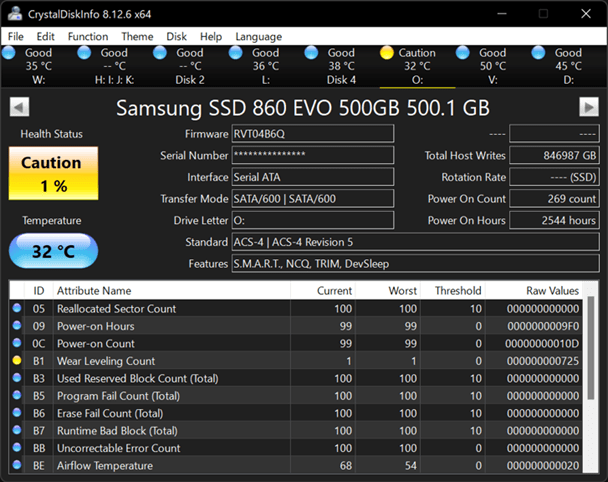اعتماد کردن به لپ تاپ جدیدی که به صورت دست دوم خریدهاید کار سخت و ترسناکی است. اینجاست که نرم افزار تست سلامت لپ تاپ یکی از بهترین گزینههای نجات دهنده ما خواهد بود.
اگر به تازگی لپ تاپ یا کامپیوتر جدیدی خریدهاید یا قطعهای از سیستم کامپیوتری خود را بروز کردهاید، نرم افزار تست لپ تاپ یا کامپیوتر به شما این امکان را میدهد که اطلاعات خوبی درباره سلامت یا عدم سلامت کارکرد سیستم کامپیوتری خود به دست آورید. در این مقاله به چند مورد از بهترین نرم افزار عیب یابی قطعات کامپیوتر پرداختهایم. همچنین تعدادی از نرم افزار های تست لپ تاپ نیز معرفی شده است که بسیار کاربردی هستند. همراه پلازا باشید.
فهرست مطالب
نرم افزار حرفه ای تست کامپیوتر و لپ تاپ
در ادامه چند برنامه تست لپ تاپ استوک و نرم افزار تست کامپیوتر دست دو را معرفی میکنیم.
۱. برنامه CrystalDiskInfo

یکی از مهمترین قطعات لپتاپ، هارد آن است. یک هارد معیوب میتواند شما را با انواع مشکلات از جمله صفحه آبی مرگ مواجه کند؛ به همین دلیل، یکی از اولین تستهایی که باید انجام داد، تست سلامت هارد است. البته هاردهای HDD و SSD باکیفیت، به ندرت دچار مشکل میشوند ولی قبل از خرید یک لپتاپ دست دوم، حتما لازم است که آنها را تست کنید تا مطمئن شوید که دارای سکتورهای خراب نیستند و دمایشان هم بیش از حد بالا نمیرود.
یکی از بهترین برنامهها برای تست هارد، نرمافزار CrystalDiskInfo است. به محض اجرای این برنامه، میتوانید آمار مربوط به هارد را مشاهده کرده و از وضعیت سلامت و دمای مناسب هارد اطمینان حاصل کنید. اگر هارد سالم باشد، در بخش Health Status باید Good را مشاهده کنید. همچنین دمای هارد نیز باید بین ۳۰ تا ۵۰ باشد و از ۷۰ درجه سانتیگراد هم بالاتر نرود.
۲. نرم افزار Core Temp

ابزار Core Temp یک نرم افزار تست کامپیوتر دست دو کاربردی است. این نرم افزار بوسیله مانیتورینگ تست CPU، اطلاعات دقیقی از دمای واقعی و درصد بارگذاری روی پردازنده را در اختیار شما قرار میدهد. همچنین اگر پردازنده اینتل دارید، Core Temp خوانش دما و بارگذاری هر هسته جداگانه روی CPU را نیز ارائه میدهد. لازم بذکر است که برای AMD، فقط یک دما را برای کل CPU نشان خواهد داد.
نرم افزار Core Temp همچنین برخی از اطلاعات اولیه در مورد پردازنده، ولتاژ و فرکانس پردازنده را نیز به شما میگوید.
لازم بذکر است که چند پلاگین کاربردی برای این نرم افزار موجود است که به کمک آن میتوان قابلیتهای آن را افزایش داد. برای مثال افزونهای وجود دارد که به شما امکان میدهد نورهای RGB خود را با دمای پردازنده یا بار آن همگامسازی کنید.
۳. نرم افزار GPU-Z

این نرم افزار تقریبا مشابه نرم افزار Core Temp است. با این تفاوت که به جای نظارت بر سی پی یو، GPU شما را زیر نظر خواهد گرفت. با GPU-Z میتوانید دما و بارگذاری روی پردازنده گرافیکی خود و همچنین سرعت پردازنده گرافیکی، سرعت حافظه داخلی، سرعت فن و میزان حافظه مورد استفاده را بررسی کنید. نرم افزار GPU-Z یک برنامه تست سخت افزار کامپیوتر و لپ تاپ کاربردی است که بصورت رایگان قابل استفاده است.
۴. نرم افزار HWiNFO64

برنامه HWiNFO64 یکی از پیشرفتهترین ابزارها در قالب برنامه تست لپتاپ استوک همچنین برنامه تست سخت افزار کامپیوتر است که به شما این امکان را میدهد که چندین مؤلفه اصلی سیستم خود را نظارت کنید. با HWiNFO64 میتوانید دما و سایر اطلاعات ضروری را در سی پی یو، GPU، رم و مادربرد خود ردیابی کنید. همچنین سرعت فن، بار قطعات و بسیاری موارد دیگر را بررسی کنید تا از سلامت سیستم کامپیوتری خود مطمئن شوید.
۵. نرم افزار Prime95

نرم افزار Prime95 یکی از قدیمیترین و بهترین برنامه تست سخت افزار لپ تاپ و کامپیوتر است که بهصورت رایگان ارائه شده است. این برنامه، اساساً از CPU برای یافتن اعداد اول مرسن (Mersenne) استفاده میکند. در این فرایند، کار بسیار سنگینی روی پردازنده ایجاد میشود. بطورکلی، اگر برنامه Prime ۹۵ را بتوانید به مدت ۵ الی ۶ ساعت روی سیستم خود اجرا کنید. نشان دهنده این است که CPU مرکزی شما شرایط خوبی دارد و در طول عمر مفید خود، مشکلی نخواهد داشت.
۶. نرم افزار Aida64

برنامه Aida64 را میتوانیم بهترین نرم افزار تست سخت افزار لپ تاپ بهحساب بیاوریم. نحوه کار این نرم افزار به این صورت است که با تقلید از فرآیندهای دنیای واقعی که ۱۰۰٪ بار را روی پردازنده شما قرار میدهند، نحوه عملکرد آن را آزمایش میکند و گزارش دقیقی از سالم بودن و یا عیبهای پردازنده به کاربر ارائه میدهد.
تنها مشکل Aida64 رایگان نبودن آن است. برای یک مجوز اولیه (که میتواند در حداکثر ۳ رایانه استفاده شود) ۳۴.۹۹ دلار هزینه دارد که اگرچه گران نیست، اما احتمالاً برای اکثر کاربرانی که فقط چند بار از تست کامپیوتر دست دوم با برنامه استفاده میکنند گزینه ایدهآلی نیست. با این حال، یک دوره آزمایشی رایگان ۳۰ روزه وجود دارد. بنابراین اگر در حال حاضر نیاز به استفاده از آن دارید، مجبور به پرداخت هزینه نیستید و میتوانید از آن استفاده کنید.
۷. نرم افزار 3D Mark

برنامه 3DMark یک نرم افزار تست گرافیکی برای ویندوز است که حاوی تعدادی معیار برای عملکردهای مختلف GPU و APIهای نرم افزاری است. این نرم افزار برای تست لپ تاپ گیمینگ دست دوم بسیار کاربردی است. به این دلیل که کل GPU سیستم را به چالش میکشد تا گزارش دقیقی از تست سلامت و عملکرد سیستم به شما ارائه دهد.
تست باتری لپ تاپ
مدت زمانی که یک لپ تاپ بدون اتصال به برق کار میکند بسته به کاری که با آن انجام میدهید، متفاوت است. برای مثال بازی کردن، مرور وب و عواملی مانند وضوح صفحه نمایش تاثیر بسزایی در کارایی باتری لپ تاپها دارد. اگر قصد دارید که با نرم افزارهای حرفهای و امن به تست لپ تاپ دست دوم جهت بررسی عملکرد باتری آن بپردازید در ادامه با ما باشید.
۱. برنامه BatteryInfoView

نرمافزار BatteryInfoView یک برنامه رایگان است که میتواند اطلاعات کاملی از باتری لپتاپ در اختیارتان قرار دهد. در صفحه اول این برنامه میتوانید جزئیات باتری مثل ظرفیت اسمی، ظرفیت باتری در حالت شارژ کامل، سلامت باتری و تعداد چرخههای شارژ و تخلیه شارژ را مشاهده کنید. همچنین با مراجعه به View > Show Battery Log میتوانید آنالیز کاملی از وضعیت توان باتری را مشاهده کنید. همچنین اطلاعاتی مثل ولتاژ باتری را هم ببینید.
۲. نرم افزار BatteryMon

نرم افزار BatteryMon یک نرم افزار تست لپ تاپ رایگان است که به بررسی باتری لپ تاپ میپردازد. این نرم افزار آمار باتری را همراه با نمودار نمایش میدهد. همچنین به شما این را امکان میدهد تا عملکرد باتری را پس از اجرای عیب یابی باتری بهینه کنید.
۳. نرم افزار Save Battery

برنامه Save Battery یک برنامه ساده برای چک کردن سلامت باتری دستگاههای ویندوزی است. در صفحه اول برنامه میتوانید از طریق یک انیمیشن زیبا از وضعیت باتری مطلع شوید. همچنین اطلاعات باتری مثل ظرفیت اسمی، ظرفیت باتری در هنگام شارژ کامل و آخرین باری که باتری شارژ شده است را ببینید و از مدت زمان شارژ باقی مانده هم مطلع شوید. برنامه همچنین دارای تم شب است و امکان نمایش درصد در صفحه استارت را نیز دارد.
سوالات متداول
۱. کدام نرم افزار تست کامپیوتر و لپ تاپ برای من کاربردی است؟
در حالی که همه ابزارهای تست لپ تاپ و کامپیوتر ذکر شده در بالا میتوانند برای شما کار کنند. واقعیت این است که بهترین برنامه تست لپتاپ استوک یا نرم افزار تست کامپیوتر دست دو این است که از چندین ابزار جهت تست استفاده کنید. اگر به دنبال بیشترین اطلاعات ممکن از سیستم کامپیوتری خود هستید، اجرای تستهای چندگانه بهترین ایده را در مورد نحوه عملکرد اجزای سیستم شما ارائه میدهد.
۲. چگونه عملکرد لپتاپ دست دوم را تست کنیم؟
برای تست عملکرد، میتوانید از نرمافزارهای بنچمارک مثل 3DMark استفاده کنید. با این برنامهها نحوه عملکرد سختافزار دستگاه را تست خواهید کرد و میتوانید نتایج را با دیگر لپتاپها مقایسه کنید.
۳. آیا میتوان فهمید یک لپتاپ چقدر استفاده شده است؟
با وجود این که میتوان عملکرد قطعات مختلف را تست کرد، امکان سنجش مدت زمانی که یک لپتاپ در حال کار بوده است وجود ندارد. البته میتوانید با در نظر گرفتن تاریخ عرضه لپتاپ، بهصورت تخمینی مدت زمان را حدس بزنید.
جمع بندی
طبق مطالب گفته شده فوق که بررسی جامع و دقیقی بر روی بهترین نرم افزار های تست سلامت لپ تاپ بود، میدانیم که برای آنالیز عملکرد یک سیستم، باید آن را در شرایط فشار قرار داده و تسکهایی با لودینگ بسیار بالا را اجرا کنیم. این عملیات کمک میکند که پردازنده یا دیگر قطعات را با مقادیری که سازنده یا فروشنده به ما اعلام میکند، مقایسه کنیم. اگر نرم افزار تست لپ تاپ یا کامپیوتری را میشناسید که در مطلب فوق به آن اشاره نکردهایم، میتوانید در بخش نظرات، اطلاعات خود را با ما به اشتراک بگذارید.
source